Birini Snapchat'teki En İyi Arkadaşlar Listenizden Nasıl Çıkarırsınız?
Çeşitli / / June 12, 2023
Snapchat'teki en yakın çevrenizi yeniden tanımlamak için kendinizi Snapchat'teki En İyi Arkadaşlar listenizi ayarlamak isterken buldunuz mu? Bu makalede, Snapchat'teki En İyi Arkadaşlar listenizden birini nasıl çıkaracağınız konusunda size rehberlik edeceğiz ve görünüşe göre bu özel çevrede kimlerin görüneceği konusunda tam kontrol sahibi olacaksınız.
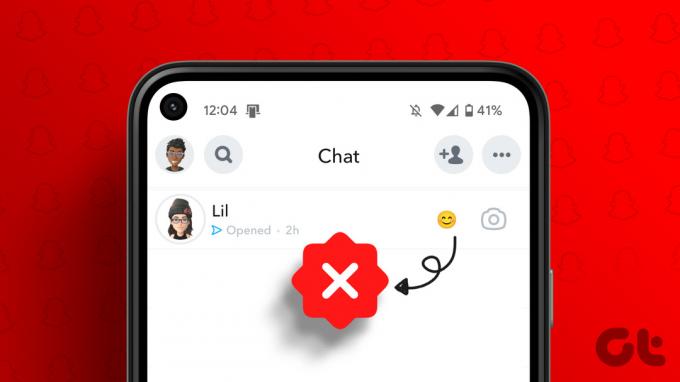
Neden birisini Snapchat'teki En İyi Arkadaşlar listenizden çıkarmak istiyorsunuz? Peki, bu kararın çeşitli nedenleri olabilir.
- Gizliliği korumak ve en yakın bağlantılarınızı gizli tutmak isteyebilirsiniz.
- İlişki dinamikleriniz değişti ve artık o kişiyi en yakın arkadaşlarınızdan biri olarak görmüyorsunuz.
Birini En İyi Arkadaşlar listenizden çıkarmak, sosyal etkileşimlerinizin görünürlüğünü ayarlamanıza ve listenizin mevcut ilişkilerinizi doğru bir şekilde yansıtmasını sağlamanıza olanak tanır. Makaleyle başlayalım ve daha fazla uzatmadan Snapchat'teki En İyi Arkadaşlardan birini nasıl çıkaracağınızı öğrenelim.
Birini En İyi Arkadaşlardan Silerek Nasıl Çıkarılır?
Birini silerek Snapchat'teki en iyi arkadaşlar listenizden çıkarmak basittir. Gösterim için bir Android cihaz kullanıyoruz. Ancak, aşağıdaki adımları bir iOS cihazında da uygulayabilirsiniz.
Aşama 1: Snapchat uygulamasını başlatın ve alttaki gezinti çubuğundan Sohbet'e gidin.
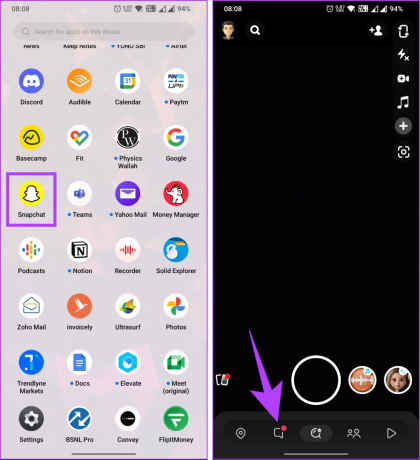
Adım 2: Kişilerinizden çıkarmak istediğiniz en iyi arkadaşı Bitmoji'sine dokunarak seçin.
Snapchat profillerine yönlendirileceksiniz.
Aşama 3: Profillerinin sağ üst köşesindeki üç yatay simgeye dokunun.

Adım 4: Alt sayfadan Arkadaşlığı Yönet'i seçin.
Adım 5: Arkadaşlığı Yönet seçeneği altındaki Arkadaşı Kaldır veya Engelle seçeneğini seçin.

Onay açılır penceresinde, önceki seçime göre Kaldır veya Engelle'yi seçin.
Bu kadar. Kişiyi arkadaş listenizden çıkardınız. Üstelik bunları daha sonra tekrar ekleyebilirsiniz. Ancak, onları engellediyseniz, sizinle iletişim kuramazlar. Snapchat'te engelleme hakkında daha fazla bilgi edinmek istiyorsanız, şu konudaki kapsamlı kılavuzumuza göz atın: Snapchat Engelleme vs. Kaldırmak.
En iyi arkadaşınızı Snapchat'ten kaldırmak veya engellemek istemiyorsanız, onları değiştirebilirsiniz; okumaya devam et.
Birini En İyi Arkadaşlarınızdan Değiştirerek Çıkarın
Not: Gösterim için bir Android cihaz kullanıyoruz. Aynı adımları iOS cihazlarda da uygulayabilirsiniz.
Aşama 1: Snapchat uygulamasını başlatın ve alttaki gezinti çubuğundan Sohbet'e gidin.
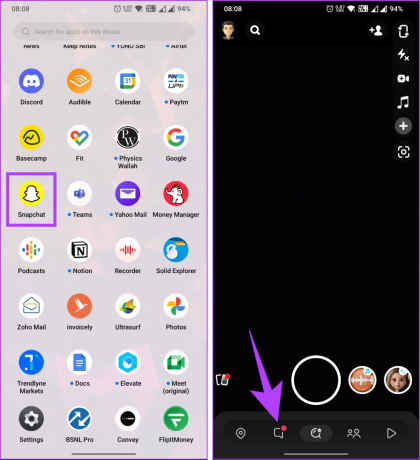
Adım 2: Kişilerinizden çıkarmak istediğiniz en iyi arkadaşı Bitmoji'sine dokunarak seçin.
Snapchat profillerine yönlendirileceksiniz.
Aşama 3: Profillerinin sağ üst köşesindeki üç yatay simgeye dokunun ve Sohbet Ayarları'nı seçin.

Adım 4: Bir sonraki ekranda, Mesaj Bildirimlerini kapatın ve Bitti'ye dokunun.

Adım 5: Sağ üst köşedeki üç yatay simgeye tekrar dokunun. Alt sayfadan Öykü Ayarları'nı seçin.

Adım 6: Şimdi, Hikaye Bildirimlerini kapatın ve Hikayeyi Sessize Al'ı açın ve Bitti'ye dokunun.

Yukarıdaki seçeneklerin tümü, Snapchat'teki kişiyle etkileşimde bulunmaktan kaçınmanıza yardımcı olur ve bu kişiyi etkili bir şekilde başka biriyle değiştirir. Arkadaşınızı Snapchat'te bu şekilde değiştirmek çok zorsa, aşağıdaki yönteme geçin.
Ayrıca Oku: Nasıl insanların sizi Snapchat'e eklemesini durdurun
Birini Snapchat'teki En İyi Arkadaşlardan Silmeden Çıkarın
Birini Snapchat hesabınızdan silmeden Snapchat arkadaş listenizden çıkarmanın birçok yolu vardır. Geçmeniz ve tercih ettiğinizi uygulamanız için olası tüm yolları listeledik.
Yöntem 1. Snapchat'in Algoritmasını Kandırmak
Bu, birini en iyi arkadaşınızdan çıkarmanın en kolay yollarından biridir. İlişki kurmak istemediğiniz biriyle etkileşiminizi yalnızca daha az anlık görüntü ve mesaj göndererek azaltmanız gerekir.
Algoritma, konuşmanızdaki ve paylaşım kalıplarınızdaki değişiklikleri izlemeye başlayacak ve zaman içinde en iyi arkadaşınızın durumunu değiştirecektir. Değişikliklerin geçerlilik kazanması için 7 ila 12 gün (değişken) beklemeniz gerekebileceğini unutmayın. Bu zaman alıcı görünüyorsa, bir sonraki yönteme geçin.
Yöntem 2. Snapchat'teki En İyi Arkadaşları Gizle
Senden başka kimse en iyi arkadaşlarını göremez. Bunları görmek istemiyorsanız veya başka birinin görmesini istemiyorsanız, aşağıdaki yöntemleri uygulayarak kolayca gizleyebilirsiniz.
1. İlgili Emojiyi Değiştirerek
Aşama 1: Snapchat uygulamasını başlatın ve alttaki gezinti çubuğundan Sohbet'e gidin.
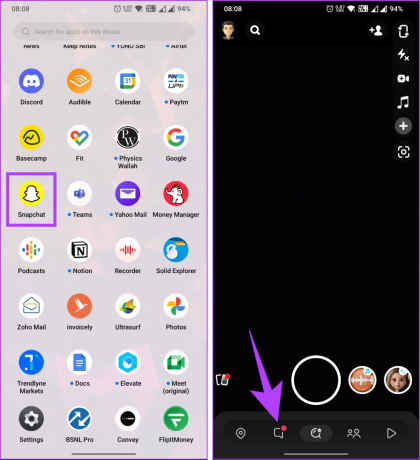
Adım 2: Sohbet ekranında, sağ üst köşedeki üç nokta simgesine gidin. Alt sayfadan "En İyi Arkadaş Emojilerini Özelleştir"i seçin.
Bu seçenek, arkadaşlarınıza atanan Super BFF, BFF, Besties, BF'ler, Mutual Besties, Mutual BF'ler gibi etiketlerin bir listesini açar.

Aşama 3: Şimdi, değiştirmek istediğiniz emojiye dokunun ve değiştirmek için başka bir tane seçin.
Not: Gösterim için Super BFF seçeneği ile gidiyoruz.

Artık kimsenin (bir bakışta) göremediği emojileri değiştirdiğinize göre, arkadaş listenizden en iyi arkadaşlarınızı veya başka bir kategoriyi tahmin edebilirsiniz.
İleride varsayılana dönmek isterseniz, aynı ekranda aşağıdaki 'Varsayılana sıfırla' düğmesine tıklayarak bunu yapabilirsiniz. Bununla birlikte, Snapchat'te En İyi Arkadaşları gizlemenin başka bir yolu var.
2. Snapchat'teki En İyi Arkadaşlarınızın Sayısını Değiştirerek
Snapchat, Snapchat sohbet listenizde görüntülenen (1-8) en iyi arkadaş sayısını sınırlama seçeneği sunardı. Ancak, bu parçanın yazıldığı sırada, seçenek artık mevcut değildi.
Bununla birlikte, cihazınızda Snapchat uygulamasını başlatarak > simgesine dokunarak bu seçeneğin demografinizde mevcut olup olmadığını kontrol edebilirsiniz. sol üst köşedeki profiliniz > sağ üst köşedeki dişli simgesini seçin > Ek altında Yönet seçeneğini seçin Hizmetler.
Fikrinizi değiştirdiyseniz ve Snapchat profilinizden çıkardığınız kişiyi yeniden eklemek istiyorsanız okumaya devam edin.
Arkadaşınızı veya En İyi Arkadaşınızı (Yeniden) Nasıl Eklersiniz?
Arkadaşınızı Snapchat'e Snapcode veya kullanıcı adıyla geri ekleyebilirsiniz. Aşağıdaki adımları izleyin.
Aşama 1: Snapchat'i başlatın ve Bitmoji profilinizin sol üst köşesindeki Ara düğmesine dokunun.

Adım 2: Arkadaşınızın adını veya kullanıcı adını yazın ve hesap listesinden, arkadaş listenize yeniden eklemek için hesaplarının yanındaki Ekle düğmesine dokunun.
Not: Kişinin telefon numarasına sahipseniz, telefonunuzun kişi listesinden de Snapchat'e yeniden ekleyebilirsiniz.
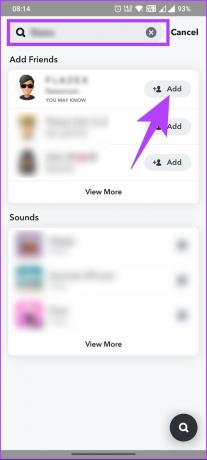
Not: Birini yeniden eklemek, onu en iyi arkadaş listenize yeniden eklemeyebilir. Snapchat onları en iyi arkadaşınız olarak sıralamadan önce bir veya iki hafta boyunca Snap'ler, metinler vb. alışverişi yaparak onlarla etkileşim kurmalısınız.
Snapchat'teki En İyi Arkadaşlardan Birini Kaldırma Hakkında SSS
Birini Snapchat'te En İyi Arkadaşınızdan çıkardığınızda değişiklik hemen gerçekleşir. Onları çıkardıktan sonra, artık En İyi Arkadaşlar listenizde görünmeyecekler ve artık En İyi Arkadaşınız olarak listelendiklerini görmeyecekler. Ayrıntılı açıklayıcımızı şu adresten kontrol edebilirsiniz: Snapchat'te arkadaş silme.
Snapchat'teki Süper BFF özelliği, bir gün boyunca anlık görüntü alışverişi yapmasanız bile bir arkadaşınızla birlikte bir galibiyet serisini korumanıza olanak tanır ve iki hafta (14 gün) sürer. Bu süre zarfında, siz ve arkadaşınız her gün birbirinize snap göndermeden serinizi koruyabilirsiniz.
Snapchat'e göre, profilinizde en fazla sekiz en iyi arkadaşınız olabilir. Diğer Snapchat kullanıcılarıyla etkileşimlerinizin sıklığı ve yoğunluğu, bu en iyi arkadaşları belirler. En iyi arkadaşlar listesi dinamiktir ve son etkinliğinize göre sürekli güncellenir.
Şart değil. En iyi arkadaşlar özelliği Snapchat'te her kullanıcı için ayrı ayrı belirlenir. Birinin en iyi arkadaşınız olarak listelenmesi, sizin de onun en iyi arkadaşı olduğunuzu garanti etmez. En iyi arkadaşlar listesi, diğer Snapchat kullanıcılarıyla olan etkileşimlerinizin sıklığına ve yoğunluğuna bağlıdır.
Yeni BFF'nizi Bulun
Snapchat'te En İyi Arkadaşlar listenizin kontrolünü ele almak, gizliliğinizi korumak ve mevcut ilişkilerinizi doğru bir şekilde yansıtmak için çok önemlidir. Bu makalede verilen adım adım yönergeleri izleyerek, artık şu bilgilere sahipsiniz: En İyi Arkadaşlar listenizden birini çıkarın ve Snapchat deneyiminizi sizinle aynı hizada olacak şekilde özelleştirin. tercihler.
Son güncelleme 12 Haziran 2023
Yukarıdaki makale, Guiding Tech'i desteklemeye yardımcı olan bağlı kuruluş bağlantıları içerebilir. Ancak, editoryal bütünlüğümüzü etkilemez. İçerik tarafsız ve özgün kalır.



